Gnomeov upravitelj datoteka jedan je od najboljih u sustavuLinux zajednica. Razlog? Jednostavan je za upotrebu s ogromnom količinom funkcija. Jedna od najboljih karakteristika koju posjeduje je mogućnost povezivanja na više protokola poslužitelja, uključujući FTP, SFTP, AFP, SMB, SSH, DAV, DAVS itd.
Tijekom godina, način na koji se korisnici povezuju s njimaprotokoli u upravitelju datoteka Gnome promijenjeni su zbog redizajna. Kao rezultat toga, puno Gnomeovih korisnika možda ne zna kako pristupiti i povezati se s poslužiteljima. Dakle, u ovom ćemo vam vodiču pokazati kako pristupiti udaljenim poslužiteljima pomoću upravitelja datoteka Gnome.
Spajanje na FTP / SFTP
Upravitelj datoteka Gnome (AKA Nautilus) podržava mnoštvo protokola poslužitelja. Jedan od najbolje podržanih protokola za ovaj upravitelj datoteka je podrška FTP / SFTP.
Dopuštanje korisnicima da se povezuju preko FTP-a (posebnoSFTP) preko upravitelja datoteka Gnome je presudno jer se mnogi Linux korisnici oslanjaju na ovaj protokol za pristup, preuzimanje i prijenos datoteka na poslužitelje i radne površine pod Linuxom preko SSH-a.
Za pristup FTP protokolu u upravitelju datoteka Gnome slijedite detaljne upute u nastavku.

Korak 1: Otvorite novi prozor upravitelja datoteka Gnome. Zatim pronađite gumb "Ostale lokacije" s lijeve strane aplikacije.
Korak 2: Kliknite gumb "Ostale lokacije" da biste otvorili Nautilus upravitelj datoteka na stranici s vezama na računalu / mrežama / poslužitelju.
3. korak: Na stranici veze s računalom / mrežama / poslužiteljem potražite tekstni okvir u kojem stoji "Poveži se sa poslužiteljem" i kliknite na tekstni okvir.
4. korak: Pišite u ftp: // nakon čega slijedi IP adresa ili naziv domene udaljenog FTP poslužitelja na koji se pokušavate povezati. Imajte na umu da se koriste i SFTP veze ftp: //, ne SFTP: //
ftp://ip.address.of.ftp.server
Korak 5: Na kraju adrese dodajte simbol ":" da odredite port na udaljenom FTP poslužitelju. To bi trebao izgledati u primjeru u nastavku.
Napomena: većina FTP poslužitelja koristi port 21.
ftp://ip.address.of.ftp.server:21
Korak 6: Pritisnite tipku "connect" za slanje veze preko FTP / SFTP u upravitelju datoteka Gnome.
Korak 7: Popunite FTP korisnika / lozinku i kliknite zeleni gumb "Connect" (Pristupi) da biste pristupili poslužitelju. Ili, odaberite "Anonymous" ako nemate korisnika.
Spajanje na SMB (Samba)
Samba je vodeći protokol za prijenos datoteka zaLinux, budući da izvrsno funkcionira na lokalnim mrežama, i kompatibilan je sa svim Linux distribucijama, kao i Androidom, Windowsom, macOS-om, pa čak i iOS-om s posebnim alatima.
Zbog Sambine popularnosti, upravitelj datoteka Gnomeima prilično izvrsnu podršku za protokol. Ako trebate uspostaviti odlaznu vezu s poslužiteljem datoteka na kojem se pokreće Samba, morat ćete se koristiti SMB: // protokol.
Za početak, pokrenite novi prozor upravitelja datoteka Gnome na računalu. Nakon toga, slijedite detaljne upute u nastavku da biste saznali kako spojiti.
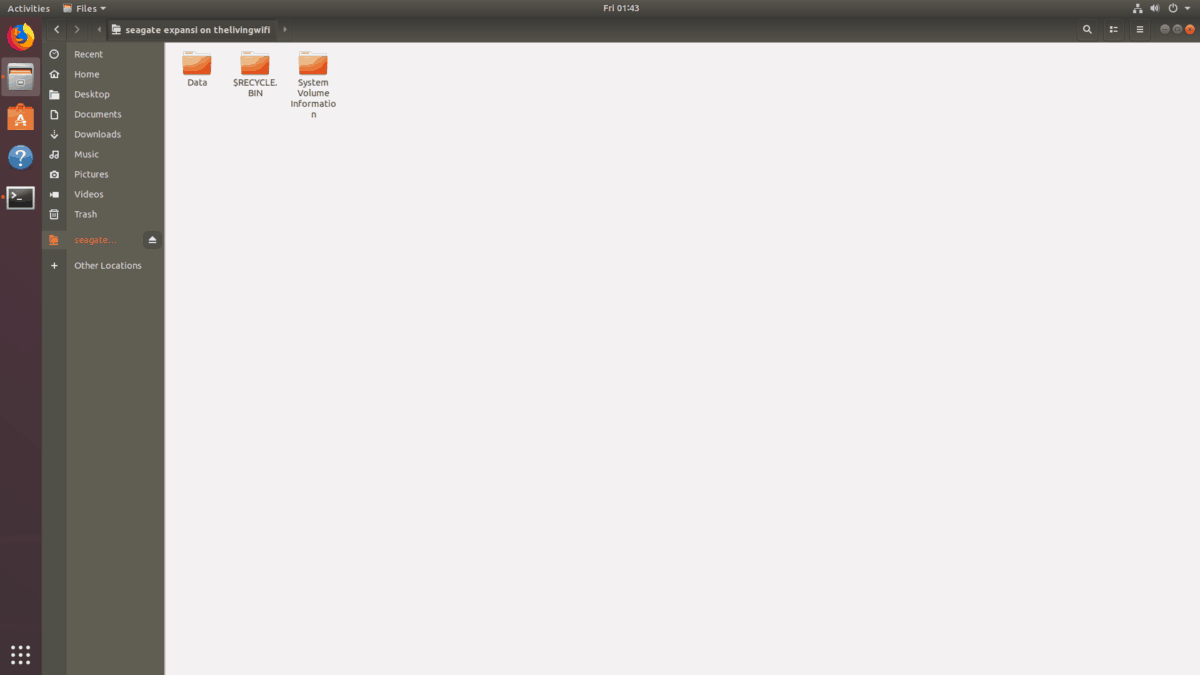
Korak 1: pronađite gumb "Ostale lokacije" s lijeve strane upravitelja datoteka Gnome i kliknite mišem.
Korak 2: dođite do tekstnog okvira "Poveži se sa poslužiteljem" i dodirnite ga mišem.
3. korak: napisati SMB: // nakon čega slijedi IP adresa poslužitelja datoteka Samba. Alternativno, napišite naziv glavnog računala poslužitelja datoteka, jer i to funkcionira. Zbunjeni? Kopirajte primjere u nastavku.
IP adresa
smb://ip.address.of.samba.file.server
hostname
smb://MyExampleSambaShare
4. korak: kliknite na tipku "Connect" da biste poslali noviSamba veza. Pod pretpostavkom da vaš poslužitelj datoteka nema postavljanje korisničkog imena i da je javni, odmah ćete vidjeti datoteke i moći interakciju s poslužiteljem.
Međutim, ako vaš poslužitelj zahtijeva korisničko ime / lozinku, morate prije upotrebe Sambe ispuniti korisničko ime / lozinku.
Više informacija o Sambi
Ne mogu se povezati sa vašim Samba serverompomoću IP adrese ili imena hosta? Pogledajte niže upute za "povezivanje s drugim protokolima". Često će upravitelj datoteka Gnome prepoznati i prikazati Samba datoteke datoteka za koje se možete povezati!
Spajanje na NFS (mrežni sistem datoteka)
Mnogi korisnici programa za upravljanje datotekama Gnome koriste NFSdatotečni sustav jer je izuzetno brz, pogotovo preko mreža i interneta. Ako imate NFS poslužitelj i trebate mu pristupiti s ovim upraviteljem datoteka, morat ćete koristiti NFS: // protokol.
Napomena: povezivanje s NFS-om na upravitelju datoteka Gnome ponekad ne radi ispravno. Ako imate problema, razmotrite ovaj vodič kako biste saznali kako umjesto toga automatski montirati NFS dionice.
Korak 1: Pokrenite novi prozor upravitelja datoteka Gnome i kliknite mišem na gumb "Ostala mjesta".
Korak 2: Dođite do tekstnog okvira "Spajanje na poslužitelj" i kliknite ga mišem.
3. korak: Pisati NFS: // u tekstni okvir. Zatim ispunite IP adresu NFS poslužitelja na koji se pokušavate povezati. To bi trebao izgledati u primjeru u nastavku.
nfs://ip.address.of.nfs.server
4. korak: Pritisnite tipku “Connect” za slanje nove veze putem NFS-a.
Povežite se s drugim protokolima putem pregledavanja
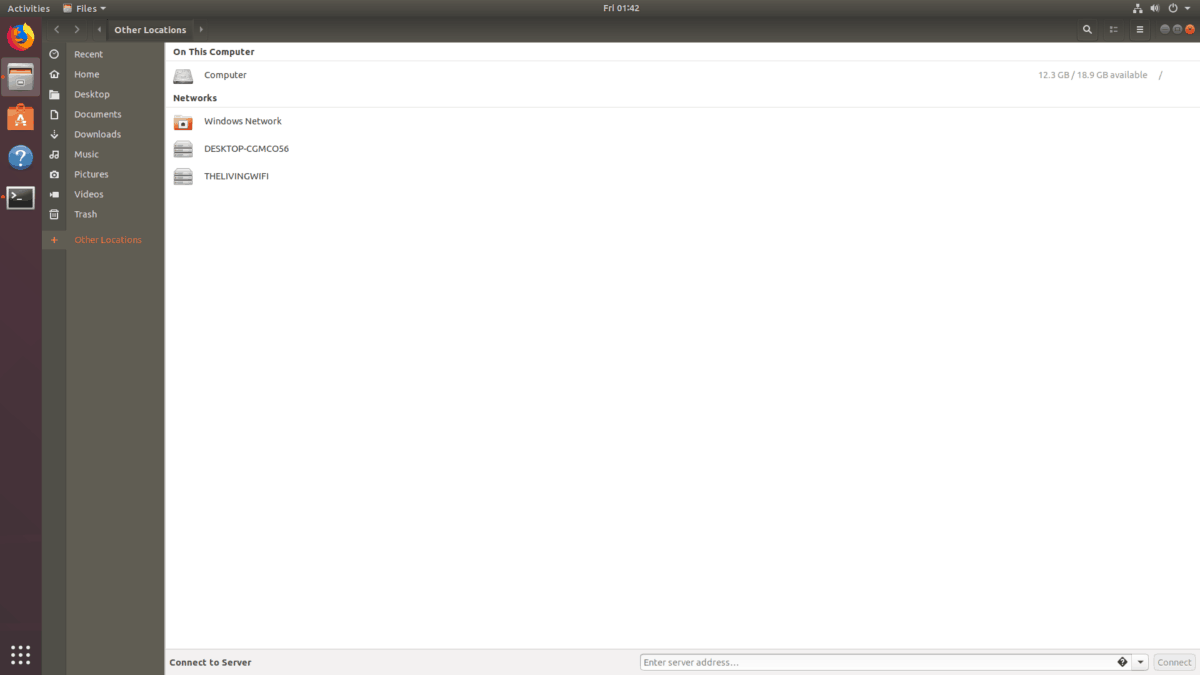
Uz podržane mrežne protokole poput smb-a,nfs, ftp itd., Gnome upravitelj datoteka ima odjeljak "mreža". U ovom području, upravitelj datoteka najbolje će pregledati druga računala i uređaje na mreži i prikazati ih ako je moguće.
Da biste koristili ovu značajku, pronađite "Ostale lokacije"gumb i kliknite na nju. Kad ste tamo, pogledajte područje pod kojim piše "Mreže". U ovom ćete području vidjeti sve LAN servere, poput Samba dionica, NFS dionica i bilo čega drugog što Gnome podržava.
Da biste se povezali s nečim navedenim u odjeljku "Mreže" i dvokliknite!
Pogledajte ostale podržane protokole
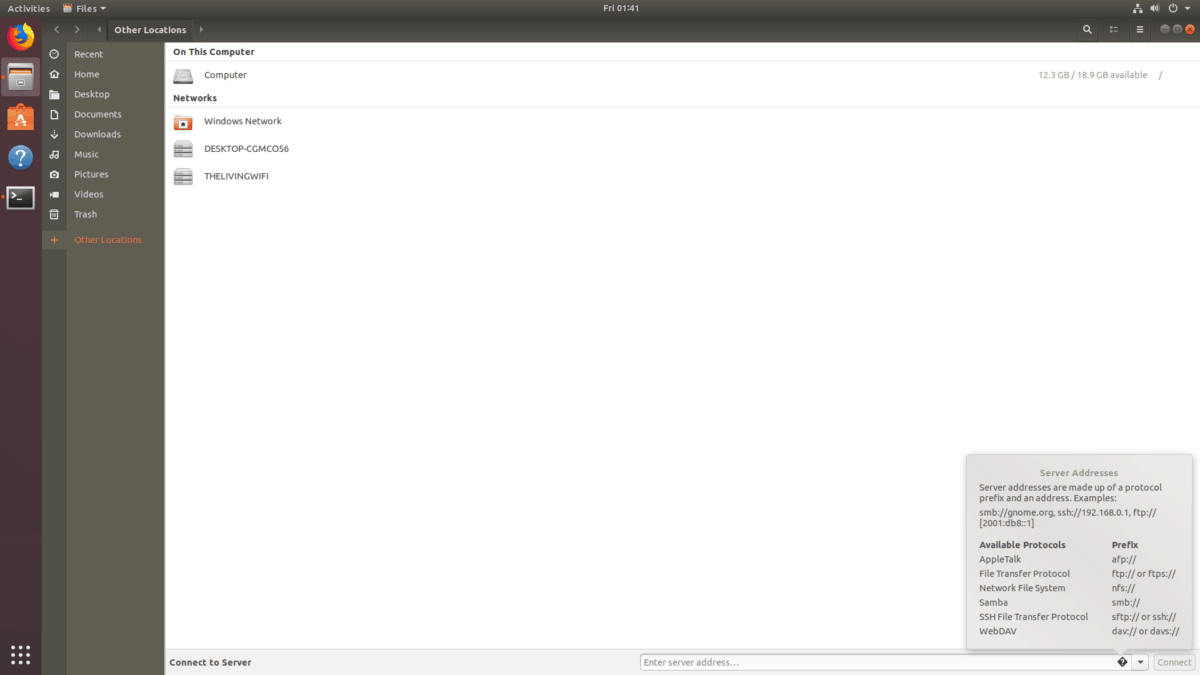
Želite vidjeti neku od manje poznatih mrežaprotokoli koje Gnome file manager podržava? Idite na "Ostale lokacije". Odatle pritisnite gumb "?" U "Poveži se sa poslužiteljem". Prikazat će se svi podržani protokoli.












komentari